Cara menjalankan aplikasi pada monitor tertentu pada Windows 10
Pada Windows 10, aplikasi seharusnya mengingat monitor mana yang diluncurkan. Ketika Anda membukanya, mereka harus terbuka pada monitor yang sama dengan yang sebelumnya mereka buka. Itulah prinsipnya, tetapi itu tidak selalu berlaku, terutama dengan game. Dengan permainan, ini sedikit lebih rumit karena mereka cenderung berjalan di layar penuh dan memindahkan aplikasi layar penuh di antara monitor hampir mustahil. Ini sedikit berantakan, dan ada cara yang sedikit kurang berantakan untuk mengatasinya. Inilah cara Anda menjalankan aplikasi pada monitor tertentu di Windows 10
Jalankan aplikasi pada monitor tertentu
Kami akan menggunakan aplikasi yang disebut TvGameLauncher. Aplikasi ini untuk permainan, tetapi akan bekerja dengan aplikasi desktop lainnya. Anda harus meluncurkannya, dan kemudian menjalankan game, atau aplikasi lain yang melaluinya. Ini akan menjalankan aplikasi pada monitor yang Anda pilih.
Silakan dan unduh TvGameLauncher, ekstrak, dan jalankan file yang disebut ‘TVGameLauncherGUI.exe’. Pengaturan pertama yang perlu Anda periksa adalah dropdown TV dan Monitor. Pastikan semua tampilan Anda terdeteksi. Pilih monitor mana yang ingin Anda gunakan sebagai ‘TV’, dan yang mana sebagai ‘Monitor’. Selanjutnya, hapus centang pada opsi ‘Diaktifkan’. Ini opsional tetapi disarankan. Jika Anda membiarkannya diaktifkan, itu akan mengubah monitor utama Anda yang bukan sesuatu yang Anda inginkan.
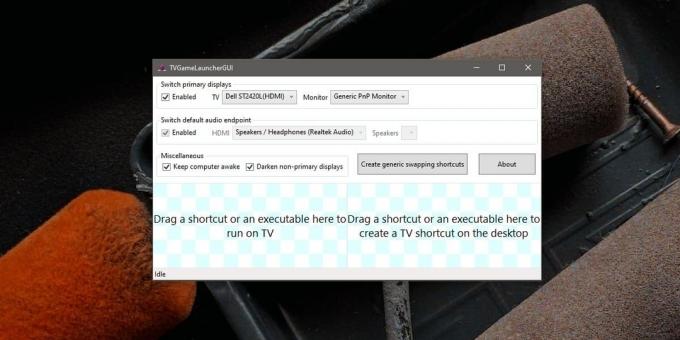
Setelah Anda selesai dengan semua ini, seret & letakkan EXE untuk aplikasi, atau mainkan ke aplikasi. Jika Anda menjatuhkannya ke bagian di sebelah kiri, yaitu, bagian Jalankan di TV, itu akan menjalankan aplikasi pada monitor yang ditetapkan sebagai TV. Jika Anda menjatuhkannya ke bagian shortcut Pintasan TV di desktop ’, itu akan membuat pintasan desktop yang, saat dijalankan, akan menjalankan aplikasi atau game di monitor TV.
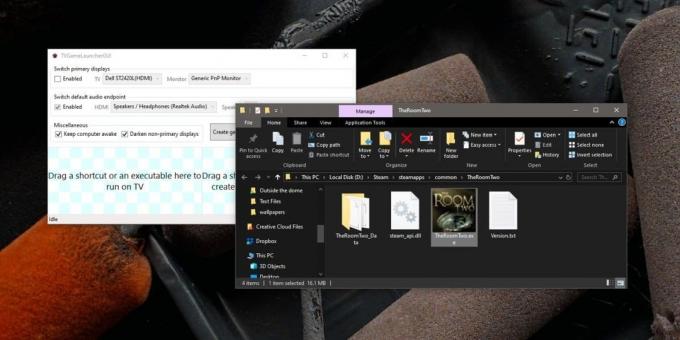
Anda perlu menjalankan TvGameLauncher setiap kali Anda ingin menjalankan aplikasi pada monitor tertentu tetapi, membuat pintasan untuk itu adalah cara yang baik untuk merampingkan proses dan melewati langkah ini. Ingat pintasan mana yang digunakan untuk aplikasi tertentu, dan pindahkan pintasan Anda ke folder untuk menjaga semuanya tetap rapi di desktop Anda. Anda juga dapat menyematkan pintasan ke Start Menu, dan kelompokkan mereka bersama agar tetap teratur.
Aplikasi ini bekerja dengan sangat baik; tidak pernah gagal menjalankan aplikasi pada monitor yang benar. Tidak ada efek samping; tidak ada perubahan dalam resolusi layar, ikon tetap seperti itu, dan tidak ada aplikasi yang mogok. Transisi semulus yang Anda inginkan.
Pencarian
Tulisan Terbaru
Buat & Kelola Akun Pengguna Windows atau Izin dengan UI Dasar
Windows adalah OS yang kuat dan dengan kekuatan besar datang banyak...
Cara Menyimpan Peta Secara Offline di Windows 10
Windows 10 hadir dengan aplikasi Maps yang benar-benar baru dan sep...
Dapatkan Ikon Aplikasi Di Taskbar Saat Windows 10 Berada Dalam Mode Tablet
Windows 10, dalam upaya untuk memenangkan kembali pengguna yang tid...



